今回はAD(ActiveDirectory)のお話です!
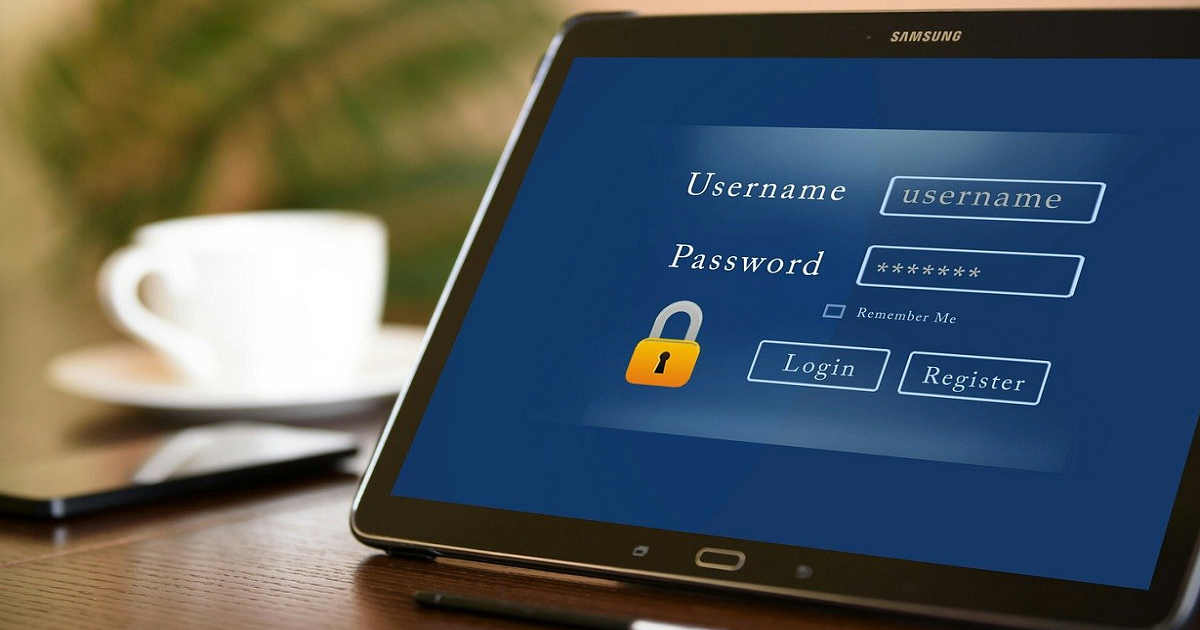
今回は、久しぶりに少しだけ技術よりなお話!
Active Directoryは情シス担当の人やWindows環境のインフラを構築する人は、必ず通る道である・・と言われているほど、よく使われているシステム!
今回は細かい説明ではなく、まずは「ユーザー管理」の部分からざっくり解説したいと思います。
Active Directoryは多くの企業で使われてるので、非エンジニアの方も「あー・・これってそういう仕組みだったんだぁ」みたいな感じで楽しめると思いますので・・
是非読んでみて下さい!

ADをざっくり言うと?
Active Directoryは頭文字2文字をとって、通称「AD」と呼ばれていますので、ここから以下は「AD」という呼称を使って解説します。
まず、ADはWindow Serverに搭載された機能で、Windows Serverのみで利用できる便利な機能なんです。
ActiveDirectoryは、名前の由来があるんですが、教科書通りにここから解説すると迷子になりやすいので、まずはシンプルに・・
ADとは「認証基盤」

このように役割で覚えるのがおススメ!
認証基盤ってどういうもの?
認証基盤というのは、まずはログイン、アクセス権、パスワードの管理をするためのシステムだと思っていただければOKです。
では、どういう仕組みなのか?・・ADは色々な事ができるのですが、まずは一番身近で必ず使う「ユーザー管理」の部分を簡単に図解します!

認証の仕組みをシステムに導入する流れ
例えば、ADを使って社内のシステムに認証基盤を導入する場合は、大まかに言うとこんな感じで進めます。
①まずシステムの環境にWindowsServerを建ててADを有効にします。
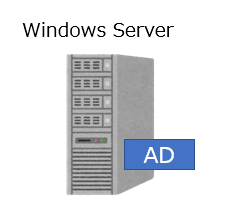
②システムを利用するユーザーを登録していきます。ログイン名と初期パスワードは先に管理者が作って決めておきます。

便利なのはパスワードのルールが決められる事!
よく使われるのが「ユーザーは次回のログイン時にパスワードの変更が必要」という設定。
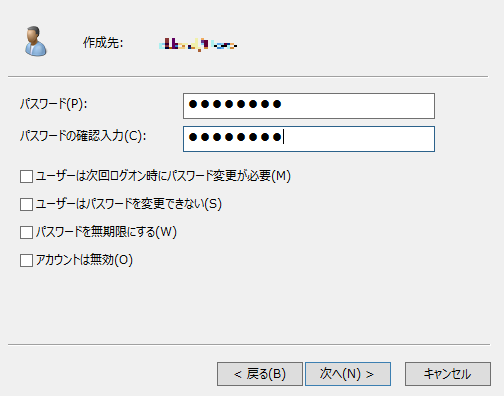
ここにチェックが入っていると、次ユーザーがログインすると、パスワードの変更画面がユーザーの画面に自動で表示されるのです。
こんな画面、見覚えがありませんでしょうか?
「ユーザーは次回のログイン時にパスワードの変更が必要」が設定してあると、こんな画面がログイン時、ユーザーのPCに表示されるようになるんです!
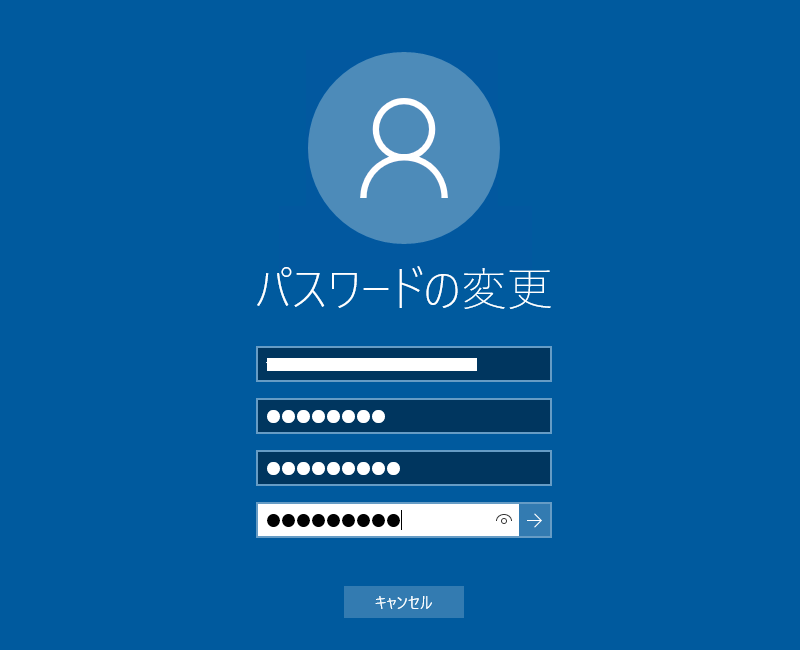
この仕組みを使う事で、最初は初期パスワードを管理者が決めて、ログインしたらユーザーがオリジナルのパスワードを設定できるようになります。
③次はシステムを使うコンピューター名をADに登録します。

この登録作業を「ドメイン参加」なんて呼ぶんですけど、「ドメイン」の話については、後日またどこか別な記事で解説させて下さい。
この登録作業を行うと、ユーザーはPCでログインをするとき、管理者が決めたユーザーでしかログインできない環境になるんです。
このようにして、ユーザーやコンピューターを一元管理できるようにして、管理者の負荷を減らす。これが・・
ADの基本と目的なんです!

ユーザーがログインしたときの動作
皆様が会社でお使いのPCに、こんな画面が出てたの見た事ありませんか?
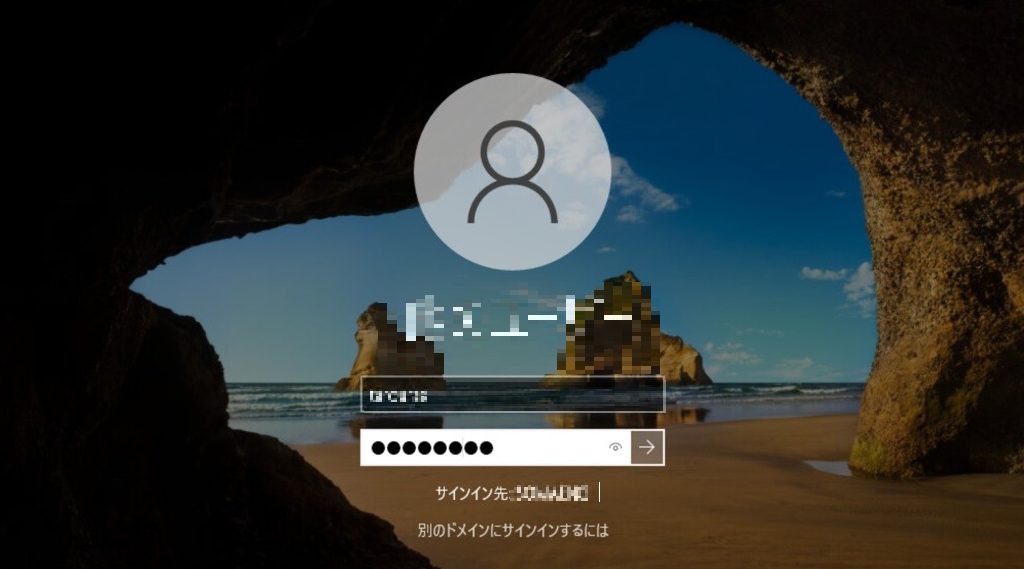
この画面でログインするときに、システムではこんな感じのやり取りが自動で行われています。
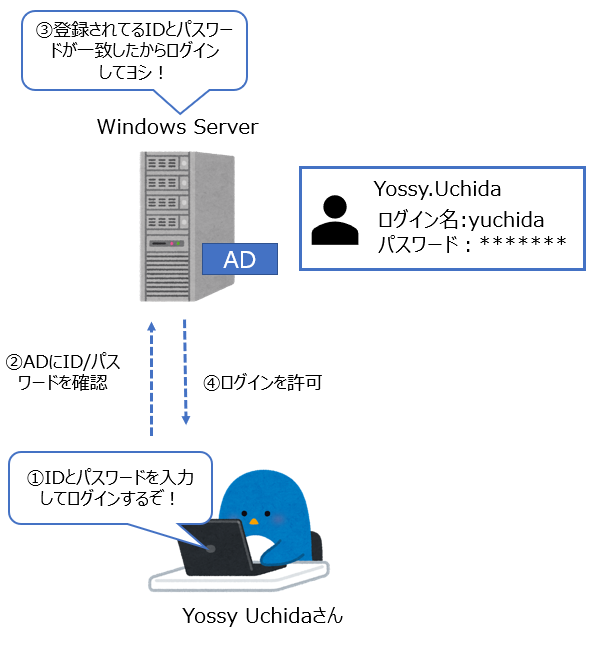
ADは色々な管理が可能
ちなみにADの環境があれば、PCユーザーがパスワードを忘れた場合は、こんな感じの画面で、管理者側からリセットする事もできます。
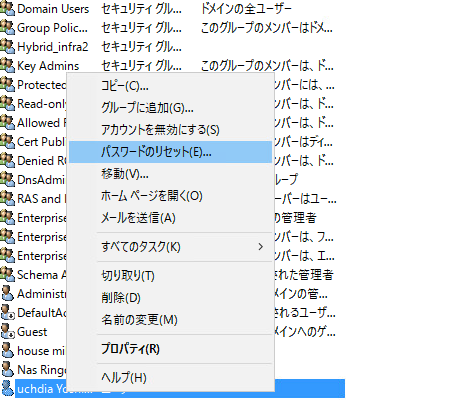
実はADって、ユーザーを管理するだけではなく、登録ユーザーと連携させて、ファイルサーバにアクセス権をつけたり、USBを利用禁止にしたり、他のアプリケーションにユーザー名とパスワードがそのまま使えるようにする・・などなど
すごくいろいろな事ができます!
※この連携については、後日また別な記事で解説させて下さい!

もしもADがなかったら?
ちなみにADがないと、一元管理ができないため、管理者はシステム上で利用している、ユーザーやPCを把握することが困難になります。
例えば「パスワードが解らなくてログインできません!」・・みたいな事を言われても、遠隔でパスワードをリセットしてあげる事もできません。

結局ADの由来は何なの?
ここからは、ちなみになぜ、Active Directoryという名前なのかをお話しようと思います。
よくホテルとかデパートに、こんな案内板をみたことありませんか?これよく見るとDirectoryって書いてあるのが、お分かりになりますでしょうか。
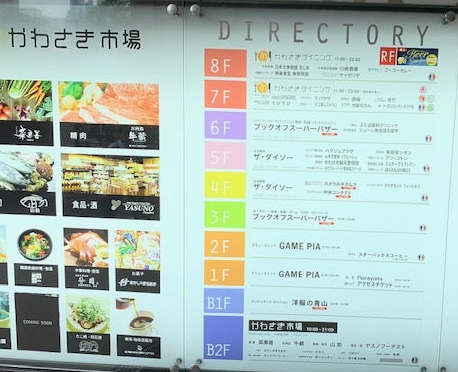
このような案内板を「ディレクトリ」と言うのですが、この案内版のように、社内のシステム上にある、活動中のPCやユーザーを、いつでも検索して探せるのでActive Directoryと言うそうです。
昔は多くの人が、こういう説明の仕方をしていたんですが、私が初めてこの説明を受けたときは、ぶっちゃけこんな状態でした。

ADの動作を把握している今なら、言いたい事は解るのですが、何も触った事ないと、突然ディレクトリの話されてもよく解らんのです・・。
こういう背景もあって、私は素直に認証基盤として覚えた方が解りやすいと思ったので・・
この話を後に回しました!

最後に
ADのお話、ここまでご理解いただけましたでしょうか?
今回説明した内容は、ADの最初の部分をほんのちょこっと解説しているだけなので、知ってる人から見たら不十分な説明に思えるかもしれません。
でも、非エンジニアの人や、これからADを学ぶ方は、まずは今回のようにシンプルな概念だけでもイメージできれば、きっとどこかで役にたつと思いますので・・
まずはざっくり理解しておくのがおススメです!

このADのお話の続きは、次はいつやるかまだ未定なんですが、もし、もっと知りたくなったぞ・・って人いましたら、方法は何でもよいのでお声がけ下さい!
その場合は、優先的にこの続きを書きたいと思います!

今回のテーマをもっと学びたい人は
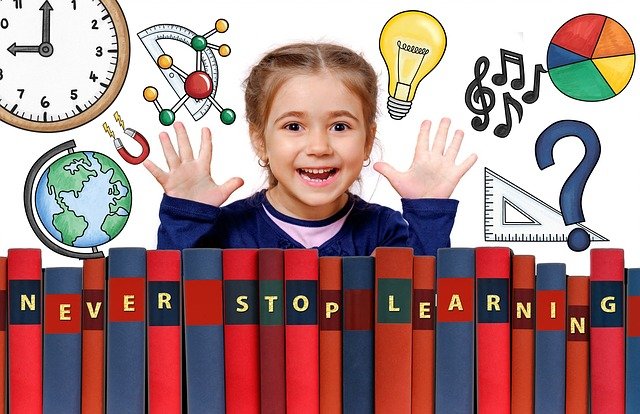
もし今回のテーマを本格的に学んでみたいと思ったら、この本がおススメです!



